Doe een gratis scan en controleer of uw computer is geïnfecteerd.
VERWIJDER HET NUOm het volledige product te kunnen gebruiken moet u een licentie van Combo Cleaner kopen. Beperkte proefperiode van 7 dagen beschikbaar. Combo Cleaner is eigendom van en wordt beheerd door RCS LT, het moederbedrijf van PCRisk.
Hoe de macLauncher verwijderen van uw Mac?
Wat is macLauncher?
MacLauncher behoort tot de adware-familie genaamd AdLoad. Adware is software die ontworpen werd om de gebruikers allerlei online advertenties te tonen. MacLauncher is echter ontworpen om een valse zoekmachine te promoten en het is mogelijk dat het werkt als tool voor het bespioneren van informatie. Doorgaans downloaden en installeren de gebruikers adware onbedoeld, daarom worden deze apps gecategoriseerd als mogelijk ongewenste applicaties. Onderzoek toont aan dat macLauncher geïnstalleerd kan worden via een valse Adobe Flash Player installatie.
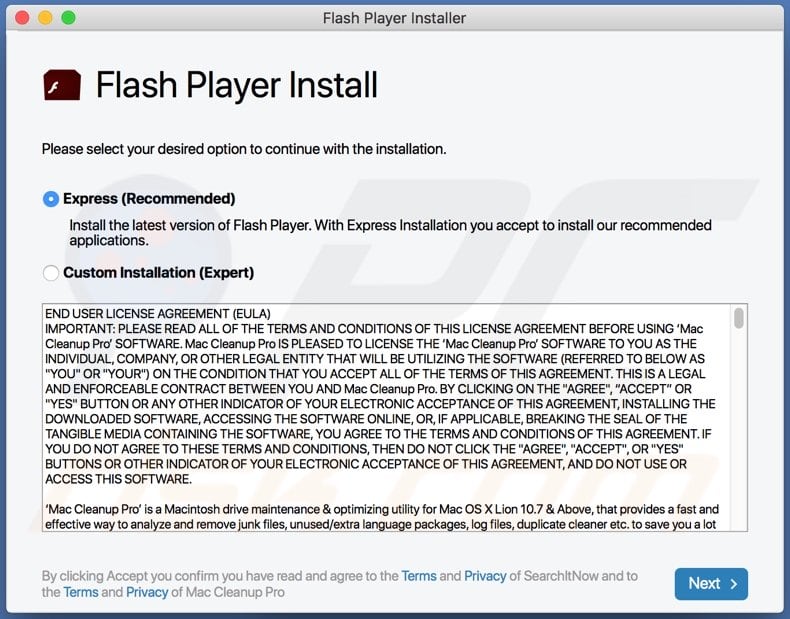
De geïnstalleerde adware kan advertenties in verschillende vormen weergeven, bijvoorbeeld: pop-ups, banners, enquêtes, coupons. Vaak zijn die advertenties ontworpen om verdachte websites te openen. In sommige gevallen veroorzaken ze downloads/installaties van ongewenste apps door bepaalde scripts uit te voeren. Hoe dan ook, het is niet veilig om erop te klikken. MacLauncher werkt niet alleen als adware maar ook als browserkaper: deze ongewenste app is ontworpen om een valse zoekmachine te promoten. Meestal doen browserkapers dat door de browserinstellingen te wijzigen (zoals het adres van de standaardzoekmachine, de startpagina en het nieuw tabblad). Valse zoekmachines kunnen ontworpen zijn om misleidende resultaten te genereren, waardoor hun gebruikers op twijfelachtige of zelfs kwaadaardige pagina's terecht kunnen komen. Dergelijke zoekmachines mogen nooit worden gebruikt als tools om op het web te surfen. Bovendien is het mogelijk dat macLauncher ontworpen is om allerlei gegevens te verzamelen en te registreren. Het is gebruikelijk dat dergelijke apps zich op browsegegevens richten: IP-adressen, ingevoerde zoekopdrachten, adressen van bezochte pagina's, geolocaties, enz. Er zijn echter ongewenste apps die ook persoonlijke, vertrouwelijke informatie verzamelen. Alsof dit nog niet genoeg is, hebben hun ontwikkelaars de neiging om deze verzamelde gegevens te verkopen aan derden die deze op andere manieren misbruiken. Het is de moeite waard om te vermelden dat de gebruikersgegevens in handen kunnen vallen van cybercriminelen. Zoals vermeld in de inleiding, wordt macLauncher gedistribueerd via een vals Adobe Flash Player-installatieprogramma. Dergelijke installatieprogramma's worden niet bijgewerkt en/of installeren de Adobe Flash Player niet, ze kunnen (en worden) gebruikt om ongewenste applicaties te verspreiden. In sommige gevallen zijn ze ontworpen om de installatie van bepaalde malware zoals ransomware, trojans of andere schadelijke software te veroorzaken. Daarom is het nooit veilig om valse updaters en installatieprogramma's te gebruiken.
| Naam | Advertenties door macLauncher |
| Type bedreiging | Adware, Mac-malware, Mac-virus |
| Detectienamen | Avast (MacOS:Downloader-C [Adw]), BitDefender (MAC.OSX.Downloader.A), ESET-NOD32 (OSX/TrojanDownloader.Adload.C), Kaspersky (Not-a-virus:HEUR:Downloader.OSX.Macnist.a), volledige lijst (VirusTotal) |
| Symptomen | Uw Mac werkt trager dan normaal, u ziet ongewenste pop-upadvertenties, u wordt doorgestuurd naar dubieuze websites. |
| Distributie methodes | Misleidende pop-upadvertenties, gratis software-installatieprogramma's (bundeling), valse Flash Player-installatieprogramma's, downloads van torrent-bestanden. |
| Schade | Internet browsing tracking (mogelijke privacyschendingen), weergave van ongewenste advertenties, omleidingen naar verdachte websites, verlies van privéinformatie. |
| Verwijdering |
Om mogelijke malware-infecties te verwijderen, scant u uw computer met legitieme antivirussoftware. Onze beveiligingsonderzoekers raden aan Combo Cleaner te gebruiken. Combo Cleaner voor Windows DownloadenGratis scanner die controleert of uw computer geïnfecteerd is. Om het volledige product te kunnen gebruiken moet u een licentie van Combo Cleaner kopen. Beperkte proefperiode van 7 dagen beschikbaar. Combo Cleaner is eigendom van en wordt beheerd door RCS LT, het moederbedrijf van PCRisk. |
Meer voorbeelden van apps zoals macLauncher zijn: SmartToolboxSearch, MajorChannelSearch en SkilledDeskSearch. De meeste adware-apps zijn ontworpen om allerlei advertenties weer te geven en vaak verzamelen ze ook verschillende gegevens. Met andere woorden: de meeste van deze apps leveren geen enkele meerwaarde op en ze kunnen de oorzaak zijn van verschillende problemen. Gebruikers kunnen bijvoorbeeld problemen ondervinden die verband houden met de browseveiligheid, de privacy of ze kunnen zelfs het slachtoffer worden van identiteitsdiefstal. Daarom is het niet veilig om adware te downloaden en te installeren. Als macLauncher of een andere app van dit type al is geïnstalleerd, dan moet deze zo snel mogelijk worden verwijderd.
Hoe werd macLauncher geïnstalleerd op mijn computer?
Deze specifieke app wordt verspreid via een installatieprogramma dat is vermomd als een Adobe Flash Player-installatieprogramma. Dit is echter niet de enige manier om ongewild ongewenste software te downloaden en/of te installeren. Heel vaak worden ongewenste apps verspreid via een misleidende marketingmethode genaamd "bundling", het wordt gebruikt om de gebruikers te misleiden om ongewenste apps te downloaden en/of te installeren naast andere, gewilde software. Meestal worden ongewenste apps opgenomen in de downloaders of installers van andere programma's als aanvullende aanbiedingen die u kunt vinden in hun "Aangepaste", "Geavanceerde" en vergelijkbare instellingen. Niet alle gebruikers controleren deze instellingen wanneer ze programma's downloaden en installeren. Door ze ongewijzigd te laten, staan ze vaak onbewust toe dat ongewenste apps worden gedownload en/of geïnstalleerd samen met software die vrijwillig is gedownload en/of geïnstalleerd. Soms kunnen downloads/installaties van ongewenste apps veroorzaakt worden door op misleidende advertenties te klikken die ontworpen zijn om bepaalde scripts uit te voeren.
Hoe de installatie van mogelijk ongewenste applicaties te vermijden?
Alle programma's en bestanden moeten worden gedownload van officiële pagina's en via directe links. Downloaders van derden (en installatieprogramma's), peer-to-peer-netwerken (zoals torrent-clients, eMule), niet-officiële websites, freeware-downloadpagina's, enz. kunnen gebruikt worden om ongewenste, in sommige gevallen kwaadaardige apps, te verspreiden. Ook vermelden de instellingen van de downloader en installers (zoals "Geavanceerd", "Aangepast") vaak aanbiedingen om extra, ongewenste apps te downloaden en/of te installeren. Dergelijke aanbiedingen moeten op tijd worden afgewezen (voordat de downloads en installaties worden voltooid). Verder is het niet veilig om op advertenties te klikken die op dubieuze websites verschijnen omdat ze onbetrouwbare pagina's kunnen openen of downloads/installaties van ongewenste applicaties kunnen veroorzaken. Het is mogelijk dat dergelijke advertenties ook op legitieme pagina's worden weergegeven. Als er verdachte, ongewenste plug-ins, add-ons of extensies in een browser zijn geïnstalleerd, dan moeten deze onmiddellijk worden verwijderd. Hetzelfde moet worden toegepast als dit soort software ook op het besturingssysteem is geïnstalleerd. Als uw computer al is geïnfecteerd met macLauncher, dan raden we u aan een scan uit te voeren met Combo Cleaner Antivirus voor Windows om deze adware automatisch te verwijderen.
Bestanden die verband houden met de macLauncher-adware en die verwijderd moeten worden:
- ~/Library/Application Support/com.macLauncher/macLauncher
- ~/Library/Application Support/com.macLauncherDaemon/macLauncher
- ~/Library/LaunchAgents/com.macLauncher.plist
- ~/Library/LaunchDaemons/com.macLauncherDaemon.plist
BELANGRIJK! De frauduleuze setups/apps die de macLauncher adware promoten, zijn ontworpen om een nieuw apparaatprofiel te creëren. Voer daarom, voordat u verdere verwijderingsstappen neemt, deze acties uit:
1) Klik op het pictogram "Voorkeuren" in de menubalk en selecteer "Profielen"

2) Selecteer het "macLauncher" profiel en verwijder het.

3) Voer een volledige systeemscan uit met Combo Cleaner anti-virus suite.
Na het uitvoeren van deze acties, kunt u doorgaan met verdere verwijderingsstappen voor deze adware.
Onmiddellijke automatische malwareverwijdering:
Handmatig de dreiging verwijderen, kan een langdurig en ingewikkeld proces zijn dat geavanceerde computer vaardigheden vereist. Combo Cleaner is een professionele automatische malware verwijderaar die wordt aanbevolen om malware te verwijderen. Download het door op de onderstaande knop te klikken:
DOWNLOAD Combo CleanerDoor het downloaden van software op deze website verklaar je je akkoord met ons privacybeleid en onze algemene voorwaarden. Om het volledige product te kunnen gebruiken moet u een licentie van Combo Cleaner kopen. Beperkte proefperiode van 7 dagen beschikbaar. Combo Cleaner is eigendom van en wordt beheerd door RCS LT, het moederbedrijf van PCRisk.
Snelmenu:
- Wat is macLauncher?
- STAP 1. Verwijder aan macLauncher gerelateerde mappen en bestanden uit OSX.
- STAP 2. Verwijder de macLauncher advertenties uit Safari.
- STAP 3. Verwijder de macLauncher adware uit Google Chrome.
- STAP 4. Verwijder de macLauncher advertenties uit Mozilla Firefox.
Video die toont hoe adware en browserkapers te verwijderen van een Mac-computer:
macLauncher adware verwijderen:
Verwijder aan macLauncher gerelateerde mogelijk ongewenste applicaties uit de map "Applications":

Klik op het pictogram Finder. Selecteer in het Finder-venster "Applicaties". Zoek in de map met toepassingen naar "MPlayerX", "NicePlayer", of andere verdachte toepassingen en sleep ze naar de prullenbak. Na het verwijderen van de potentieel ongewenste toepassing(en) die online advertenties veroorzaken, scant u uw Mac op eventuele resterende ongewenste componenten.
DOWNLOAD verwijderprogramma voor malware-infecties
Combo Cleaner die controleert of uw computer geïnfecteerd is. Om het volledige product te kunnen gebruiken moet u een licentie van Combo Cleaner kopen. Beperkte proefperiode van 7 dagen beschikbaar. Combo Cleaner is eigendom van en wordt beheerd door RCS LT, het moederbedrijf van PCRisk.
Verwijder aan de advertenties door maclauncher gerelateerde bestanden en mappen:

Klik op het Finder icoon, vanuit de menubalk kies je Ga en klik je op Ga naar map...
 Controleer of er zich door de adware aangemaakte bestanden bevinden in de map /Library/LaunchAgents folder:
Controleer of er zich door de adware aangemaakte bestanden bevinden in de map /Library/LaunchAgents folder:

In de Ga naar map...-balk typ je: /Library/LaunchAgents
 In de map “LaunchAgents” zoek je naar recent toegevoegde verdachte bestanden en je verplaatst deze naar de prullenbak. Voorbeelden van bestanden aangemaakt door adware: “installmac.AppRemoval.plist”, “myppes.download.plist”, “mykotlerino.ltvbit.plist”, “kuklorest.update.plist”, enz. Adware installeert vaak bestanden met hetzelfde bestandsnaampatroon.
In de map “LaunchAgents” zoek je naar recent toegevoegde verdachte bestanden en je verplaatst deze naar de prullenbak. Voorbeelden van bestanden aangemaakt door adware: “installmac.AppRemoval.plist”, “myppes.download.plist”, “mykotlerino.ltvbit.plist”, “kuklorest.update.plist”, enz. Adware installeert vaak bestanden met hetzelfde bestandsnaampatroon.
 Controleer of er zich door adware aangemaakte bestanden bevinden in de map /Library/Application Support:
Controleer of er zich door adware aangemaakte bestanden bevinden in de map /Library/Application Support:

In de Ga naar map...-balk typ je: /Library/Application Support
 In de map “Application Support” zoek je naar recent toegevoegde verdachte mappen. Bijvoorbeeld “MplayerX” or “NicePlayer”, en je verplaatst deze mappen naar de prullenbak.
In de map “Application Support” zoek je naar recent toegevoegde verdachte mappen. Bijvoorbeeld “MplayerX” or “NicePlayer”, en je verplaatst deze mappen naar de prullenbak.
 Controleer of er zich door adware aangemaakte bestanden bevinden in de map ~/Library/LaunchAgents:
Controleer of er zich door adware aangemaakte bestanden bevinden in de map ~/Library/LaunchAgents:

In de Ga naar map...-balk typ je: ~/Library/LaunchAgents

In de map “LaunchAgents” zoek je naar recent toegevoegde verdachte bestanden en je verplaatst deze naar de prullenbak. Voorbeelden van bestanden aangemaakt door adware: “installmac.AppRemoval.plist”, “myppes.download.plist”, “mykotlerino.ltvbit.plist”, “kuklorest.update.plist”, enz. Adware installeert vaak verschillende bestanden met hetzelfde bestandsnaampatroon.
 Controleer of er zich door adware aangemaakte bestanden bevinden in de map /Library/LaunchDaemons:
Controleer of er zich door adware aangemaakte bestanden bevinden in de map /Library/LaunchDaemons:
 In de Ga naar map...-balk typ je: /Library/LaunchDaemons
In de Ga naar map...-balk typ je: /Library/LaunchDaemons
 In de map “LaunchDaemons” zoek je naar recent toegevoegde verdachte bestanden. Voorbeelden zijn: “com.aoudad.net-preferences.plist”, “com.myppes.net-preferences.plist”, "com.kuklorest.net-preferences.plist”, “com.avickUpd.plist”, etc., en je verplaatst deze naar de prullenbak.
In de map “LaunchDaemons” zoek je naar recent toegevoegde verdachte bestanden. Voorbeelden zijn: “com.aoudad.net-preferences.plist”, “com.myppes.net-preferences.plist”, "com.kuklorest.net-preferences.plist”, “com.avickUpd.plist”, etc., en je verplaatst deze naar de prullenbak.
 Scan uw Mac met Combo Cleaner:
Scan uw Mac met Combo Cleaner:
Als u alle stappen in de juiste volgorde hebt gevolgd dan zou uw Mac nu helemaal virus- en malwarevrij moeten zijn. Om zeker te weten of uw systeem niet langer besmet is voert u best een scan uit met Combo Cleaner Antivirus. Download dit programma HIER. Na het downloaden van het bestand moet u dubbelklikken op het combocleaner.dmg installatiebestand, in het geopende venster sleept u het Combo Cleaner-icoon naar het Applicaties-icoon. Nu opent u launchpad en klikt u op het Combo Cleaner-icoon. Wacht tot Combo Cleaner de virusdefinities heeft bijgewerkt en klik vervolgens op de knop 'Start Combo Scan'.

Combo Cleaner zal uw Mac scannen op malwarebesmettingen. Als de scan meldt 'geen bedreigingen gevonden' - dan betekent dit dat u verder de verwijderingsgids kunt volgen. In het andere geval is het aanbevolen alle gevonden besmettingen te verwijderen voor u verder gaat.

Na het verwijderen van bestanden en mappen die werden aangemaakt door deze adware ga je verder met het verwijderen van frauduleuze extensies uit je internetbrowsers.
Advertenties door macLauncher verwijderen uit de internetbrowsers:
 Kwaadaardige extensies verwijderen uit Safari:
Kwaadaardige extensies verwijderen uit Safari:
Verwijder aan advertenties door maclauncher gerelateerde Safari extensies:

Open de Safari-browser, vanuit de menubalk selecteer je "Safari" en klik je op "Voorkeuren...".

In het scherm met de voorkeuren selecteer je "Extensies" en zoek je naar recent geïnstalleerde verdachte extensies. Als je die gevonden hebt klik je op de "Verwijderen"-knop er net naast. Merk op dat je veilig alle extensies kunt verwijderen uit de Safari-browser, ze zijn niet noodzakelijk voor een goede werking van de browser.
- Als je problemen blijft hebben met browser doorverwijzingen en ongewenste advertenties lees je hier hoe Safari te resetten.
 Kwaadaardige plug-ins verwijderen uit Mozilla Firefox:
Kwaadaardige plug-ins verwijderen uit Mozilla Firefox:
Verwijder aan advertenties door maclauncher gerelateerde Mozilla Firefox add-ons:

Open je Mozilla Firefox-browser. In de rechterbovenhoek van het scherm klik je op de "Menu openen"-knop (met de drie horizontale lijnen). Uit het geopende menu selecteer je "Add-ons".

Kies het tabblad "Extensies" en zoek naar recent geïnstalleerde verdachte add-ons. Eens gevonden klik je op de "Verwijderen"-knop er net naast. Merk op dat je veilig alle extensies uit je Mozilla Firefox-browser kunt verwijderen - ze zijn niet noodzakelijk voor de goede werking van de browser.
- Als je problemen blijft ervaren met browser doorverwijzingen en ongewenste advertenties kun je ook Mozilla Firefox resetten.
 Kwaadaardige extensies verwijderen uit Google Chrome:
Kwaadaardige extensies verwijderen uit Google Chrome:
Verwijder aan advertenties door maclauncher gerelateerde Google Chrome add-ons:

Open Google Chrome en klik op de "Chrome menu"-knop (drie horizontale lijnen) gesitueerd in de rechterbovenhoek van het browserscherm. In het uitklapmenu selecteer je "Meer tools" en vervolgens "Extensies".

In het scherm "Extensies" zoek je naar recent geïnstalleerde verdachte add-ons. Als je die gevonden hebt klik je op de "Prullenbak"-knop er net naast. Merk op dat je veilig alle extensies uit je Google Chrome-browser kunt verwijderen. Ze zijn niet noodzakelijk voor een goede werking van de browser.
- Als je problemen blijft ervaren met browser doorverwijzingen en ongewenste advertenties kun je ook Google Chrome resetten.
Delen:

Tomas Meskauskas
Deskundig beveiligingsonderzoeker, professioneel malware-analist
Ik ben gepassioneerd door computerbeveiliging en -technologie. Ik ben al meer dan 10 jaar werkzaam in verschillende bedrijven die op zoek zijn naar oplossingen voor computertechnische problemen en internetbeveiliging. Ik werk sinds 2010 als auteur en redacteur voor PCrisk. Volg mij op Twitter en LinkedIn om op de hoogte te blijven van de nieuwste online beveiligingsrisico's.
Het beveiligingsportaal PCrisk wordt aangeboden door het bedrijf RCS LT.
Gecombineerde krachten van beveiligingsonderzoekers helpen computergebruikers voorlichten over de nieuwste online beveiligingsrisico's. Meer informatie over het bedrijf RCS LT.
Onze richtlijnen voor het verwijderen van malware zijn gratis. Als u ons echter wilt steunen, kunt u ons een donatie sturen.
DonerenHet beveiligingsportaal PCrisk wordt aangeboden door het bedrijf RCS LT.
Gecombineerde krachten van beveiligingsonderzoekers helpen computergebruikers voorlichten over de nieuwste online beveiligingsrisico's. Meer informatie over het bedrijf RCS LT.
Onze richtlijnen voor het verwijderen van malware zijn gratis. Als u ons echter wilt steunen, kunt u ons een donatie sturen.
Doneren
▼ Toon discussie